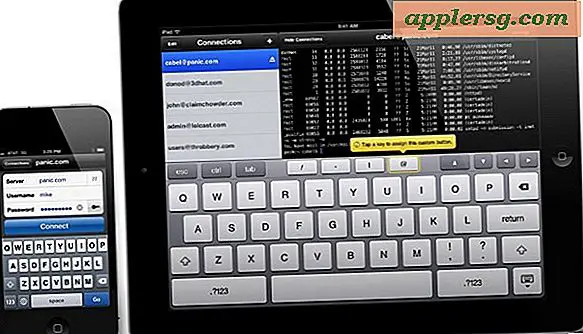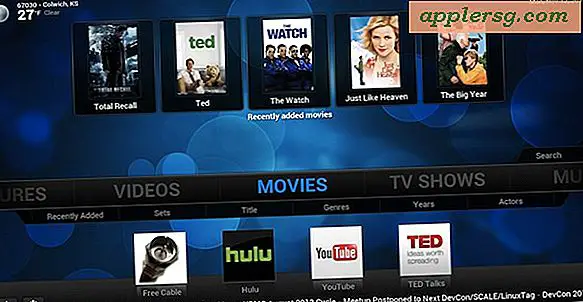So gruppieren Sie E-Mails desselben Absenders in Gmail
Mit Gmail können Sie eingehende E-Mails nach Belieben filtern. Eine Möglichkeit, E-Mails zu filtern, besteht darin, E-Mails desselben Absenders unter einem von Ihnen erstellten Label zu gruppieren. Nachdem Sie einen Filter und ein Label für diesen Absender erstellt haben, werden alle bestehenden und zukünftigen E-Mails von diesem Absender im Navigationsmenü links neben Ihrem Gmail-Posteingang angezeigt. Sie können die E-Mails dieses Absenders dann jederzeit anzeigen, indem Sie auf das zugehörige Label klicken.
Schritt 1
Melden Sie sich bei Gmail an und klicken Sie rechts neben dem Suchfeld oben auf der Seite auf den kleinen Link "Filter erstellen". Dies öffnet ein Filtererstellungsfenster.
Schritt 2
Klicken Sie im Bereich zur Filtererstellung in das Feld "Von" und geben Sie die E-Mail-Adresse des Absenders ein, dessen E-Mails Sie in Gmail gruppieren möchten. Klicken Sie unten auf die Schaltfläche "Nächster Schritt".
Schritt 3
Klicken Sie in das Kontrollkästchen "Etikett anwenden", um es auszuwählen, klicken Sie auf das nebenstehende Dropdown-Menü und wählen Sie "Neues Etikett".
Schritt 4
Geben Sie den Namen des Absenders in das Feld "Bitte geben Sie einen neuen Labelnamen ein" ein und klicken Sie unten auf die Schaltfläche "Erstellen".
Aktivieren Sie das Kontrollkästchen "Auch auf die folgenden Unterhaltungen anwenden", um es auszuwählen, wenn es unten im Filtererstellungsfenster angezeigt wird, und klicken Sie dann auf die Schaltfläche "Filter erstellen".